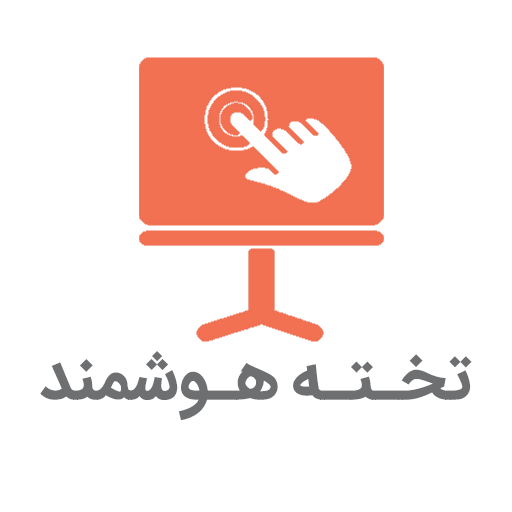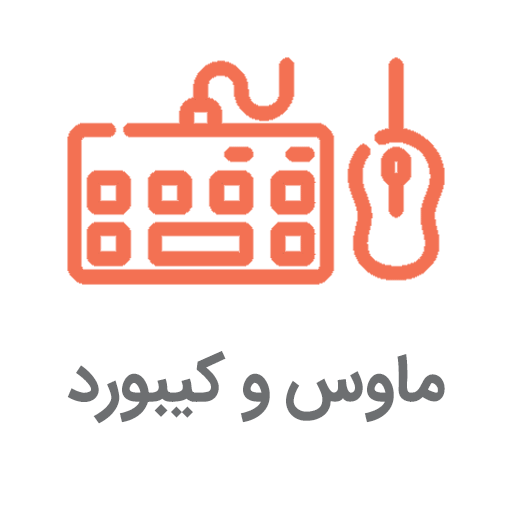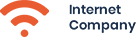آموزش ساخت درایور در ویندوز ۱۱

راهنمای خرید بهترین سایز اسمارت برد جی پلاس
13 تیر 1403
راهنمای خرید مانیتور اداری با پنل IPS
16 تیر 1403در این مقاله قصد داریم به طور مفصل و کامل به نحوه ساخت درایور در ویندوز ۱۱ بپردازیم. ساخت درایو یا پارتیشن بندی هارد دیسک، روشی برای تقسیم فضای ذخیره سازی هارد به بخش های مجزا است که هر کدام می تواند به عنوان یک درایو جداگانه با نام و سیستم فایل مجزا در ویندوز شناسایی و مدیریت شود. این کار مزایای متعددی از جمله سازماندهی بهتر اطلاعات، افزایش امنیت و کارایی، و سهولت در استفاده از فضای ذخیره سازی را به ارمغان می آورد.
موارد مورد نیاز برای ساخت درایور در ویندوز ۱۱
- کامپیوتر با ویندوز ۱۱
- دسترسی به دیسک مدیریت ویندوز (Disk Management)
مراحل ساخت درایور در ویندوز ۱۱
۱٫ دسترسی به دیسک مدیریت:
- کلید Windows + R را به طور همزمان فشار دهید.
- در کادر محاوره ای Run**، عبارت **diskmgmt.msc را تایپ کنید و سپس Enter را فشار دهید.
- پنجره دیسک مدیریت باز خواهد شد.

۲٫ انتخاب هارد دیسک مورد نظر:
- در قسمت **حجم ها**، هارد دیسک مورد نظر خود را که می خواهید پارتیشن بندی کنید، پیدا کنید.
- هارد دیسک به عنوان یک مستطیل آبی رنگ با اطلاعات مربوط به ظرفیت، فضای استفاده شده و فضای خالی نمایش داده می شود.
۳٫ ایجاد فضای خالی:
- بر روی فضای خالی موجود در هارد دیسک مورد نظر، کلیک راست کنید.
- در منوی باز شده، گزینه ایجاد حجم ساده را انتخاب کنید.
۴٫ تنظیمات حجم جدید:
در پنجره **ایجاد حجم ساده**، مراحل زیر را انجام دهید:
- اندازه: مقدار فضایی را که می خواهید به درایو جدید اختصاص دهید، در کادر فضای تخصیص داده شده وارد کنید.
- واحد: واحد اندازه گیری فضا را از بین گزینه های مگابایت (MB)**، **گیگابایت (GB) یا ترابایت (TB) انتخاب کنید.
- حرف درایو: از منوی کشویی **حرف درایو**، یک حرف را برای درایو جدید انتخاب کنید.
- سیستم فایل: از منوی کشویی سیستم فایل**، سیستم فایلی را که می خواهید برای درایو جدید استفاده کنید، انتخاب کنید. NTFS به طور کلی برای درایوهای ویندوز و exFAT برای درایوهای قابل حمل که در سیستم های مختلف عامل استفاده می شوند، توصیه می شود.
- برچسب حجم: در کادر **برچسب حجم**، یک نام دلخواه برای درایو جدید وارد کنید.
- فرمت سریع: اگر می خواهید درایو جدید را در حین فرآیند پارتیشن بندی فرمت کنید، گزینه فرمت سریع را علامت بزنید.
۵٫ ایجاد درایو: پس از تنظیمات دلخواه، بر روی دکمه ایجاد کلیک کنید.
۶٫ مشاهده درایو جدید: درایو جدید باید در قسمت حجم ها با نام و سیستم فایل انتخاب شده شما نمایش داده شود.
نکات مهم:
- در ساخت درایور در ویندوز قبل از شروع پارتیشن بندی، از تمام اطلاعات مهم خود در هارد دیسک پشتیبان تهیه کنید، زیرا این فرآیند می تواند اطلاعات شما را از بین ببرد.
- در هنگام انتخاب فضای اختصاصی برای درایو جدید، به میزان فضای ذخیره سازی مورد نیاز خود توجه کنید.
- سیستم عامل ویندوز به طور پیش فرض در درایو C نصب می شود. تغییر اندازه یا جابجایی این درایو می تواند پیچیده باشد و توصیه نمی شود مگر اینکه دانش و تجربه کافی در این زمینه داشته باشید.
- در صورت تمایل می توانید بعد از ساخت درایو جدید، آن را فرمت کنید. برای این کار، بر روی درایو جدید در دیسک مدیریت کلیک راست کرده و گزینه فرمت را انتخاب کنید.

مزایای ساخت درایور در ویندوز
- سازماندهی بهتر اطلاعات: با پارتیشن بندی هارد دیسک می توانید اطلاعات خود را به طور جداگانه در درایوهای مختلف ذخیره کنید. این کار به شما کمک می کند تا به راحتی فایل ها و پوشه های خود را پیدا کنید و آنها را مدیریت کنید.
- افزایش امنیت: می توانید درایوهای مختلف را با تنظیمات امنیتی مجزا فرمت و پارتیشن بندی کنید. به عنوان مثال، می توانید درایو سیستم عامل خود را به گونه ای تنظیم کنید که فقط برای کاربران مجاز قابل دسترسی باشد و درایو داده های خود را برای دسترسی آسان تر دیگران باز بگذارید.
- کارایی بیشتر: پارتیشن بندی می تواند به طور بالقوه کارایی هارد دیسک شما را افزایش دهد. به خصوص اگر سیستم عامل و برنامه های خود را در یک درایو و فایل های شخصی خود را در درایو دیگر نصب کنید.
- استفاده آسان تر از فضای ذخیره سازی: با پارتیشن بندی می توانید فضای ذخیره سازی را به طور کارآمدتر اختصاص دهید. به عنوان مثال، می توانید درایوی را به طور خاص برای ذخیره سازی فایل های بزرگ مانند فیلم ها یا بازی ها اختصاص دهید.
معایب ساخت درایور در ویندوز
- کاهش فضای ذخیره سازی: ساخت درایور در ویندوز ۱۱ می تواند فضای ذخیره سازی کلی را کاهش دهد، زیرا مقداری از فضا برای ساخت و مدیریت پارتیشن ها استفاده می شود.
- پیچیدگی بیشتر: پارتیشن بندی می تواند فرآیندی پیچیده باشد، به خصوص برای کاربران مبتدی. اشتباهات در حین پارتیشن بندی می تواند منجر به از دست رفتن اطلاعات شود.
- محدودیت های مدیریت: برخی از ابزارهای مدیریت دیسک ممکن است در مدیریت پارتیشن های پیچیده محدودیت داشته باشند.
جمع بندی:
ساخت درایور در ویندوز ۱۱ می تواند روشی مفید برای سازماندهی بهتر اطلاعات، افزایش امنیت و کارایی هارد دیسک شما باشد. با این حال، قبل از شروع پارتیشن بندی، مهم است که از مزایا و معایب آن آگاه باشید و از تمام اطلاعات مهم خود پشتیبان تهیه کنید.